最近Maxwellネタが続いてたので、今日はmodoネタ。
とは、言ってもMaxwell 絡み! 結局、Maxwell ?
いえいえ、modoだけのネタです。
と、いうわけでちょこっと、modoでMaxwell 風にレンダリングしてみました。
まずは、レンダリング画像をそのままアップ。
どう?
Maxwellっぽくなっていないですか?反射コースティックも出してますよ。
ビネットは無理ですが、なんとなくビネットを感じるようなライティングにしてます。
軽い気持ちで始めたのですが、この質感を出すのにライトのプリセットまで作ってしまいました。
32bit画像を使ったライトシステムなので、メチャメチャ高性能ですよ。
こんな感じで暗いライトから明るいライトまで自由自在。
それで、こんな感じでライティングしています。
まぁ、目に見えない工夫は他に沢山あるんですけどね。
そうだ、次の次の勉強会ぐらいには、このライトシステムの解説をしよう(笑。
とは、言ってもMaxwell 絡み! 結局、Maxwell ?
いえいえ、modoだけのネタです。
と、いうわけでちょこっと、modoでMaxwell 風にレンダリングしてみました。
まずは、レンダリング画像をそのままアップ。
どう?
Maxwellっぽくなっていないですか?反射コースティックも出してますよ。
ビネットは無理ですが、なんとなくビネットを感じるようなライティングにしてます。
軽い気持ちで始めたのですが、この質感を出すのにライトのプリセットまで作ってしまいました。
32bit画像を使ったライトシステムなので、メチャメチャ高性能ですよ。
こんな感じで暗いライトから明るいライトまで自由自在。
それで、こんな感じでライティングしています。
まぁ、目に見えない工夫は他に沢山あるんですけどね。
そうだ、次の次の勉強会ぐらいには、このライトシステムの解説をしよう(笑。

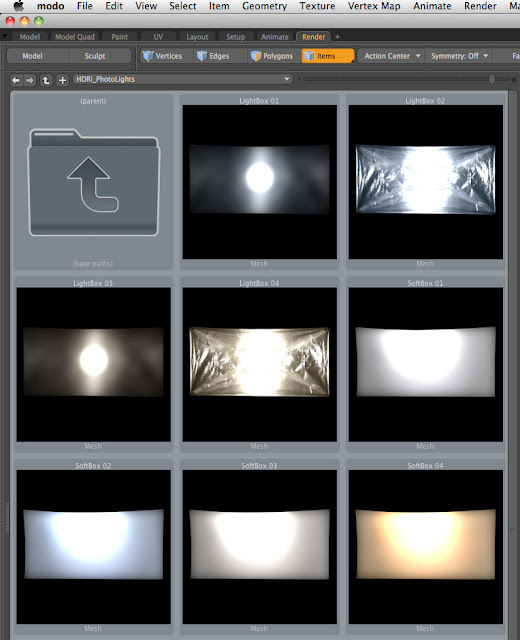
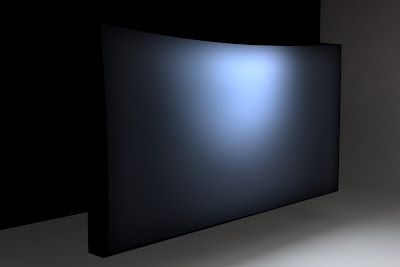


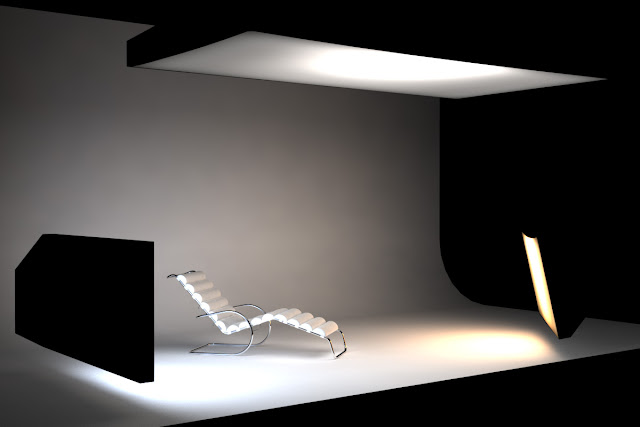
すばらしー!。あえてmodoでやるメリットはレンダリングスピード?
返信削除kakicgさん、こんにちは。
返信削除あえてmodoでやるメリットは、ないですね。
今回の場合、被写界深度、反射コースティック、モンテカルロレンダリングと
かなり重い設定だったので、レンダリングには時間がかかりました。
このシーンでは、Maxwellの方がかなり速くきれいにレンダリングできそうです。
と、言うわけであえてmodoでやるメリットは、ないのですが理由はあります。
他のレンダラーの長所や短所を観察して、modoに応用してみると新しい発見もありますし、modoでレンダリングする上でのアイデアにもなります。